- نظام ملفات بطاقة الذاكرة SD تالف ؛
- إخراج بطاقة SD الصغيرة بشكل غير صحيح من الكمبيوتر أو الأجهزة الأخرى ؛
- تعرضت بطاقة SD لهجمات فيروسية ؛
- استخدام نفس بطاقة الذاكرة SD في أجهزة متعددة ؛
- إخراج البطاقة من الجهاز أثناء نقل البيانات.
بطاقة ذاكرة SD هي أكثر أجهزة تخزين الصور شيوعًا المستخدمة في هواتف Android والكاميرات الرقمية. ستتلف السيارة برسالة "بطاقة SD تالفة. حاول إعادة تنسيقه.". إذا قمت بتهيئة البطاقة ، فستفقد جميع ملفات البيانات المخزنة فيها. كيفية إصلاح بطاقة SD التالفة؟ سيوضح لك الدليل التالي أفضل طريقة لإصلاح بطاقة ذاكرة SD التالفة. سوف نقدم أيضا أفضل استعادة بطاقة SD تالفة برنامج لمساعدتك على استرداد جميع ملفات البيانات مرة أخرى.
الجزء 1. كيفية إصلاح بطاقة ذاكرة SD التالفة
أثناء تلف بطاقة SD الخاصة بك ، يجب عليك إيقاف تشغيل هاتف Android وإخراج بطاقة SD الخاصة بك ، ومحاولة إدخال البطاقة في هاتف Android (أو الكاميرا الرقمية). إذا نجحت ، يمكنك نسخ ملفات البيانات الخاصة بك إلى جهاز تخزين آخر وتهيئة البطاقة. إذا كانت البطاقة لا تزال غير قابلة للقراءة ، فيمكنك اتباع الحل التالي لإصلاح بطاقة ذاكرة SD الخاصة بك:
الحل 1. قم بتوصيل بطاقة SD بجهاز الكمبيوتر
تحتاج إلى الحصول على قارئ بطاقات وتوصيل بطاقة ذاكرة SD التالفة بالكمبيوتر. فحص وإصلاح بطاقة SD على جهاز الكمبيوتر الخاص بك.
- انتقل إلى "جهاز الكمبيوتر" وانقر فوق بطاقة SD المتصلة.
- انقر بزر الماوس الأيمن فوق قسم البطاقة وانقر على "خصائص"."
- انقر فوق علامة التبويب "أدوات" ، ويمكنك النقر فوق الزر "تحقق".
- بعد اكتمال عملية الفحص ، أغلق Windows.
- أخرج بطاقة SD الخاصة بك من جهاز الكمبيوتر.
الحل 2. إصلاح بطاقة SD التالفة باستخدام موجه الأوامر
- قم بتوصيل بطاقة SD الخاصة بك بالكمبيوتر وانتقل إلى "My Computer (جهاز الكمبيوتر)."
- تأكد من اكتشاف بطاقة SD الخاصة بك على جهاز الكمبيوتر الخاص بك.
- اذهب إلى قائمة البداية ، واكتب "cmd" ، وستظهر النافذة.
- اكتب "chkdsk X: /r" ، حيث يمثل "X" حرف البطاقة.

سيقوم الأمر chkdsk بفحص بطاقة SD التالفة والتحقق من المشكلات إلى إصلاح بطاقة SD الصغيرة التالفة . بعد الفحص ، حاول توصيل البطاقة بالجهاز للتحقق من خطأ "بطاقة SD تالفة. حاول إعادة تنسيقها" قد تم حلها أم لا.
الحل 3. تعطيل بطاقة الذاكرة SD
- قم بتوصيل البطاقة بالكمبيوتر وانتقل إلى "إدارة الأجهزة."
- انقر بزر الماوس الأيمن على بطاقة Micro SD وحدد "تعطيل."
- انتظر لفترة من الوقت وانقر على "تمكين"."
- بعد التغييرات ، يمكنك إعادة تشغيل جهاز الكمبيوتر الخاص بك.
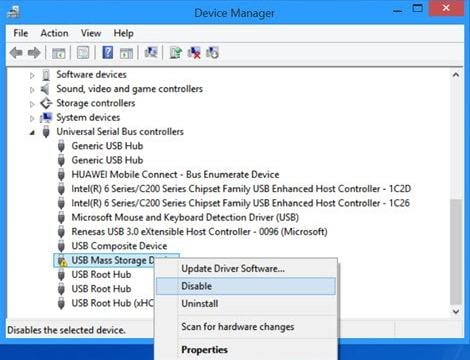
الحل 4. تعيين حرف محرك جديد
- قم بتوصيل بطاقة Micro SD بجهاز الكمبيوتر وانتقل إلى "إدارة الأقراص"."
- يرجى الوصول إلى بطاقة SD والنقر بزر الماوس الأيمن عليها.
- حدد خيار "تغيير حرف محرك الأقراص والمسارات."
- بعد اكتمال التغييرات ، أعد تشغيل الكمبيوتر وحاول توصيل بطاقة SD مرة أخرى.
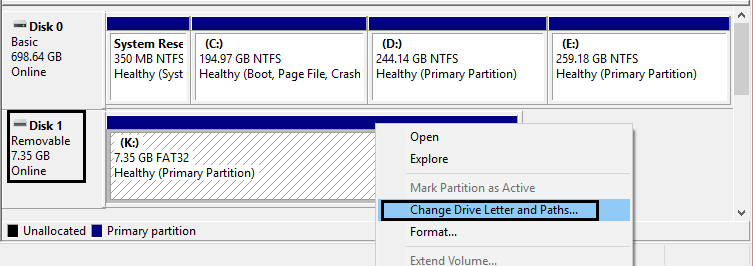
مع كل الحلول المذكورة أعلاه ، يمكنك محاولة إصلاح بطاقة SD التالفة. الطريقة الأكثر فعالية لاستعادة البيانات من بطاقة SD التالفة هي الحصول على بطاقة قوية استعادة بيانات بطاقة SD برنامج لمساعدتك على استعادة بطاقة Micro SD التالفة.
الجزء 2. أفضل برامج استعادة بطاقة SD التالفة
Recoverit Data Recovery هو أفضل برنامج لاستعادة بطاقة SD. يمكن أن يساعدك على استعادة البيانات من بطاقة SD التالفة أو التالفة بسهولة وفعالية.
- استعادة ملفات البيانات من بطاقة الذاكرة SD التالفة بشكل فعال وآمن وكامل.
- استعادة البيانات من بطاقة SD بسبب الحذف العرضي والتهيئة والهجوم الفيروسي.
- استرجع الصور ومقاطع الفيديو من بطاقات SD التالفة بمعدل نجاح مرتفع.
- نظام التشغيل المدعوم: Windows 10/8/7 / XP / Vistaï¼ ›Mac OS 10.19-10.15.
الجزء 3. كيفية استرداد البيانات من بطاقة SD التالفة
تنزيل وتثبيت Recoverit Data Recovery برنامج على جهاز الكمبيوتر الخاص بك. قم بتوصيل بطاقة SD الخاصة بك بالكمبيوتر واتبع الخطوات التالية لتنفيذها استعادة بطاقة SD التالفة على جهاز كمبيوتر يعمل بنظام Windows. إذا كنت تعمل على نظام Mac ، فأنت بحاجة إلى التنزيل Recoverit Data Recovery لنظام التشغيل Mac .
الخطوة 1. حدد بطاقة الذاكرة SD الخاصة بك
قم بتشغيل برنامج Recoverit Data Recovery على جهاز الكمبيوتر الخاص بك. ثم حدد بطاقة SD التي تم اكتشافها على جهاز الكمبيوتر الخاص بك وانقر فوق " Start " زر للمعالجة.

الخطوة 2. فحص بطاقة SD التالفة
سيبدأ Recoverit Data Recovery في فحص البطاقة للبحث في ملفاتك. بعد الفحص الأول ، إذا لم تتمكن من العثور على بياناتك ، فستحتاج إلى إجراء فحص ضوئي باستخدام ملف " Deep Scan " الوضع ، والذي سيبحث عن المزيد من الملفات من البطاقة.

الخطوة 3. معاينة واستعادة بطاقة SD التالفة
بعد الفحص العميق ، يمكنك التحقق من جميع ملفات البيانات القابلة للاسترداد في النتائج. معاينة بعض الصور المستردة ، انقر فوق " Recover " الزر وحفظ جميع الملفات المستردة على القرص الصلب لجهاز الكمبيوتر. (ملاحظة: لا تحفظ أي بيانات مستردة على بطاقة SD التالفة في حالة فقد البيانات مرة أخرى.)

إذا تم إصلاح بطاقة ذاكرة SD التالفة أو التالفة بنجاح ، فيمكنك بسهولة استعادة ملفات البيانات الخاصة بك Recoverit استعادة بيانات بطاقة SD البرمجيات. ستحافظ على خصوصية ملفات البيانات الخاصة بك وتستعيدها في خطوات بسيطة. قم بتنزيله وجربه الآن.

Khalid Abdullahi
contributor Editor
Generally rated4.5(105participated)